纯净系统基地-最爱纯净系统!
Win11恢复出厂设置教程2024,Win11怎么恢复出厂设置?
2024-05-23作者:纯净系统基地来源:本站原创浏览:
在使用Win11系统一段时间之后,很多用户反馈系统变慢,或是系统出现了错误,此时我们可以通过恢复出厂设置来解决,那么Win11怎么恢复出厂设置呢,下面小编就把详细的Win11恢复出厂设置教程2024分享给大家,有需要的朋友可以参考一下就可以快速进行恢复出厂设置啦。

Win11恢复出厂设置教程步骤:
1、首先在电脑上点击开始菜单;
2、然后点击设置按钮进入到系统设置。
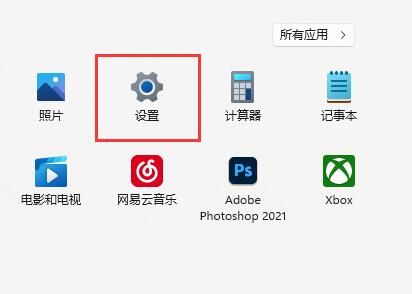
3、接着点击左下角的“Windows更新”
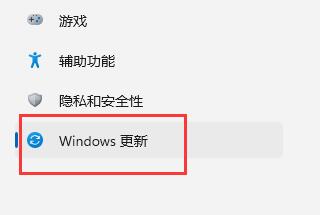
4、然后打开其中的“高级选项”
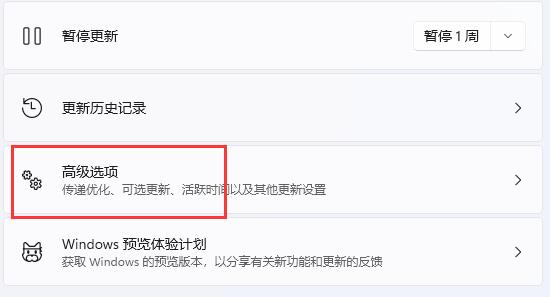
5、再进入高级选项下的“恢复”
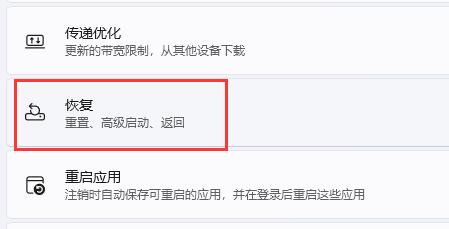
6、最后点击其中“重置此电脑”就可以恢复出厂设置。
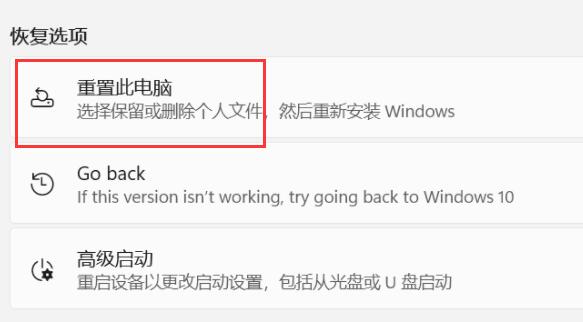
7、如果要回到win10的话,需要选择下方的“go back”
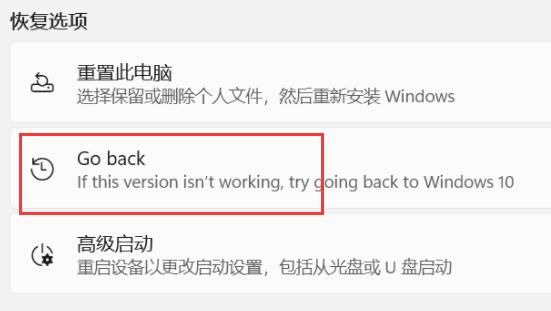
8、之后我们需要等待系统重启来恢复出厂设置,到时就可以看到焕然一新的Win11系统啦!
下一篇:最后一页
相关文章
- Win11恢复出厂设置在哪?Win11怎么恢复出厂设置(已解决)
- Win11安装绕过硬件检测最简单的方法(无需工具)
- Win11联网步骤怎么跳过?Win11我没有internet连接钮没了跳过联网方法
- Win11系统U盘制作教程,Win11启动盘(原版)制作教程
- Win11系统安装教程,Win11原版系统安装教程(U盘启动盘制作+U盘启动+系统安装)
- Win11专业版永久激活密钥2024,Win10专业版密钥最新分享2024.5
- Win10升级Win11方法,Win10升级Win11教程(多种方法)2024
- Win11设备管理器在哪?Win11怎么开设备管理器?
- Win11专业版永久激活密钥_Win11专业版最新永久激活密钥
- Win10怎么升win11?Win10升级Win11方法
相关下载
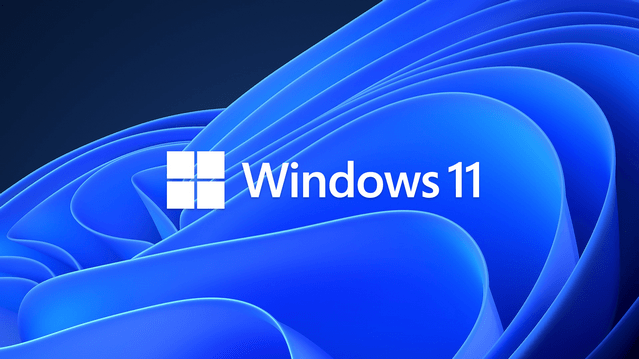 Windows11 23H2 64位原版镜像ISO v2024.4最新版本
Windows11 23H2 64位原版镜像ISO v2024.4最新版本6.53G | 2024-04-18
进入 Windows11专业版64位官方原版镜像ISO v2024.4
Windows11专业版64位官方原版镜像ISO v2024.46.53G | 2024-04-19
进入 Win11 23H2 64位专业版镜像 v2024.4
Win11 23H2 64位专业版镜像 v2024.46.52G | 2024-04-19
进入 Windows11 23H2正式版官方镜像 v22631.3447
Windows11 23H2正式版官方镜像 v22631.34476.53G | 2024-04-19
进入![微软Win11系统原版ISO镜像23H2[64位]官方版](http://www.liulan.net/uploadfile/2024/0422/20240422023447943.png) 微软Win11系统原版ISO镜像23H2[64位]官方版 v2024.4
微软Win11系统原版ISO镜像23H2[64位]官方版 v2024.46.53G | 2024-04-22
进入
热门文章
本类排行
- 1Win11专业版永久激活密钥_Win11专业版最新永久激活密钥
- 2Win10专业版激活密钥2024最新,Win10专业版永久激活密钥2024.5
- 3Win10企业版激活密钥2024最新,win10企业版永久激活密钥2024.5
- 4Win10家庭版激活密钥2024最新,Win10家庭版永久激活密钥v2024.5
- 5Win10激活密钥大全|2024最新Win10激活密钥(Win10所有版本永久激活密钥)
- 6Win10教育版激活密钥2024,Win10教育版永久激活密钥2024.5
- 7如何没有Microsoft帐户的前提下设置Windows11?(已解决)
- 8win11对硬件什么要求?Win11硬件要求
- 9Win11开机速度慢的解决办法
- 10Win11系统桌面右键菜单添加"文件资源管理器/回收站"的方法
猜你喜欢
关注纯净系统基地手机站